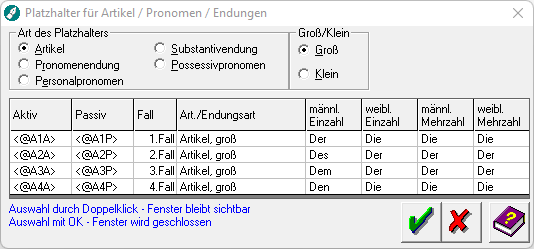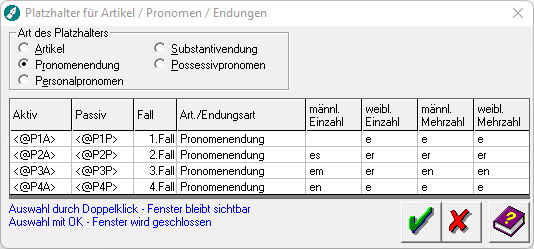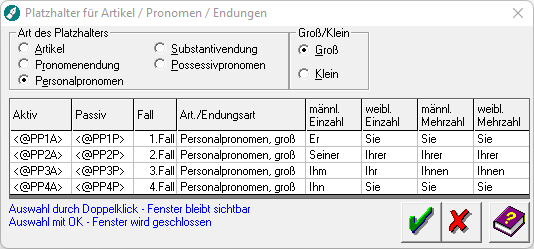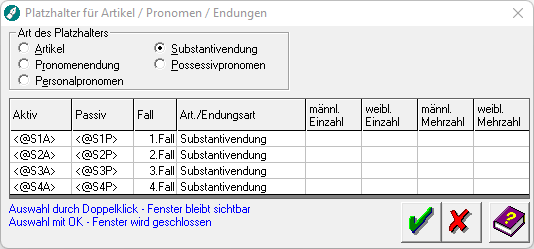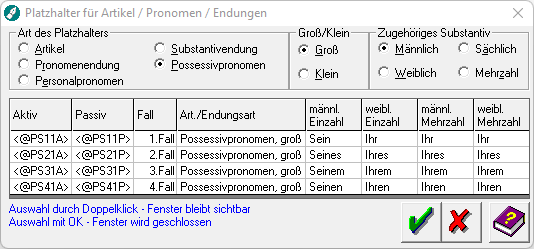Artikel / Pronomen / Endungen (KTV): Unterschied zwischen den Versionen
(→Artikel) |
(→Funktionen im Bearbeitungsbereich) |
||
| Zeile 9: | Zeile 9: | ||
Zeigt die Platzhalter für die Artikel an | Zeigt die Platzhalter für die Artikel an | ||
| + | |||
| + | ===Pronomenendung=== | ||
| + | [[Datei:Schriftverkehr_ktv_einfügen_pronomenendung.png]] | ||
| + | |||
| + | Hierüber können die ''Pronomen''-Platzhalter eingefügt werden. | ||
| + | |||
| + | ===Personalpronomen=== | ||
| + | [[Datei:Schriftverkehr_ktv_einfügen_personalpronomen.png]] | ||
| + | |||
| + | Anzeige der Platzhalter der Personalpronomen. | ||
| + | |||
| + | |||
====Groß/Klein==== | ====Groß/Klein==== | ||
| Zeile 22: | Zeile 34: | ||
In dieser Übersicht wird Ihnen die Umwandlung des Platzhalters in den jeweiligen Artikel sortiert nach Fall (Kasus), Geschlecht/Einzahl/Mehrzahl (Parteirolle) angezeigt. | In dieser Übersicht wird Ihnen die Umwandlung des Platzhalters in den jeweiligen Artikel sortiert nach Fall (Kasus), Geschlecht/Einzahl/Mehrzahl (Parteirolle) angezeigt. | ||
| − | |||
| − | |||
| − | |||
| − | |||
| − | |||
| − | |||
| − | |||
| − | |||
====Groß/Klein==== | ====Groß/Klein==== | ||
Version vom 27. Juni 2017, 17:10 Uhr
Hauptseite > Schriftverkehr > KTV > Artikel / Pronomen / Endungen (KTV)
Inhaltsverzeichnis
Allgemeines
Über diese Programmfunktion besteht die Möglichkeit, Endungsplatzhalter in Textbausteine einzufügen. Hierdurch wird die Erstellung von Textbausteinen vereinfacht, da die Artikel, Pronomen und Endungen im Text nicht von vornherein auf die Parteirollen festgelegt werden müssen.
Funktionen im Bearbeitungsbereich
Artikel
Zeigt die Platzhalter für die Artikel an
Pronomenendung
Hierüber können die Pronomen-Platzhalter eingefügt werden.
Personalpronomen
Anzeige der Platzhalter der Personalpronomen.
Groß/Klein
Mit Hilfe dieser Optionen entscheiden Sie, ob der über den Platzhalter umgesetzte Artikel mit großem oder kleinem Anfangsbuchstaben beginnen soll.
Aktiv/Passiv/Fall
Markieren Sie hier den gewünschten Platzhalter entsprechend der Parteirolle und dem Fall (Kasus). Fügen Sie den gewünschten Platzhalter durch Doppelklick an der Cursorposition ein.
Art./Endungsart
Die aktuell ausgewählte Art des Platzhalters wird angezeigt.
männl. Einzahl/weibl. Einzahl/männl. Mehrzahl/weibl. Mehrzahl
In dieser Übersicht wird Ihnen die Umwandlung des Platzhalters in den jeweiligen Artikel sortiert nach Fall (Kasus), Geschlecht/Einzahl/Mehrzahl (Parteirolle) angezeigt.
Groß/Klein
Mit Hilfe dieser Optionen entscheiden Sie, ob das über den Platzhalter umgesetzte Personalpronomen mit großem oder kleinem Anfangsbuchstaben beginnen soll.
Substantivendung
Für Substantive können hierüber die entsprechenden Endungen eingefügt werden.
Possessivpronomen
Liste der möglichen Platzhalter für die Possessivpronomen.
Groß/Klein
Mit Hilfe dieser Optionen entscheiden Sie, ob das über den Platzhalter umgesetzte Possessivpronomen mit großem oder kleinem Anfangsbuchstaben beginnen soll.
Zugehöriges Substantiv
Sofern Sie Possesivpronomen als Platzhalter ausgewählt haben, müssen Sie hier das zugehörige Substantiv näher definieren.
Aktiv/Passiv/Fall
Markieren Sie hier den gewünschten Platzhalter entsprechend der Parteirolle und dem Fall (Kasus). Fügen Sie den gewünschten Platzhalter durch Doppelklick an der Cursorposition ein.
Art./Endungsart
Die aktuell ausgewählte Art des Platzhalters wird angezeigt.
männl. Einzahl/weibl. Einzahl/männl. Mehrzahl/weibl. Mehrzahl
In dieser Übersicht wird Ihnen die Umwandlung des Platzhalters in den jeweiligen Artikel sortiert nach Fall (Kasus), Geschlecht/Einzahl/Mehrzahl (Parteirolle) angezeigt.
Funktionen in der Abschlussleiste
OK
Hiermit beenden Sie das Einfügen der Platzhalter.
Abbrechen
Hiermit brechen Sie die Programmfunktion ohne das Einfügen eines Endungsplatzhalters ab.
Hilfe
Hiermit öffnen Sie die Hilfe zum Programm.